Làm thế nào để tính tỷ lệ thay đổi trung bình trong Excel?
Nếu bạn biết tốc độ trung bình khi bạn đi xe đạp, bạn có thể tính được khoảng thời gian bạn sẽ dành để đi từ địa điểm này đến địa điểm khác bằng xe đạp. Ví dụ: bạn đã ghi lại thời gian và khoảng cách trong một lần đi xe đạp như ảnh chụp màn hình sau đây, bạn có thể tính toán tốc độ xe đạp trung bình (tốc độ thay đổi trung bình) trong Excel một cách dễ dàng.
Tính tỷ lệ thay đổi trung bình trong Excel
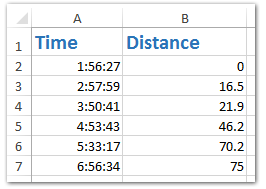
Tính tỷ lệ thay đổi trung bình trong Excel
Để tính tốc độ thay đổi trung bình (tốc độ xe đạp trung bình) trong Excel, bạn có thể dễ dàng thực hiện như sau:
1. Chọn ô trống bên cạnh ô có khoảng cách cuối cùng, trong trường hợp của chúng tôi, hãy chọn Ô C7, nhập công thức =(B7-B2)/((A7-A2)*24) vào nó và sau đó nhấn đăng ký hạng mục thi Chìa khóa.

2. Nhấp chuột phải vào ô bạn vừa nhập công thức và chọn Format Cells từ menu chuột phải.

3. Bây giờ trong hộp thoại Định dạng Ô, hãy chuyển đến Con số tab và:
(1) Nhấp vào Con số trong Phân loại cái hộp;
(2) Trong Vị trí thập phân , nhập số vị trí thập phân bạn muốn định dạng cho tốc độ trung bình.
(3) Nhấp vào OK .

Bây giờ bạn đã tính toán tốc độ xe đạp trung bình (tốc độ thay đổi trung bình) và định dạng nó trong Excel.
Chú thích: Ngoài lệnh Định dạng Ô trong menu chuột phải, bạn cũng có thể định dạng tốc độ xe đạp trung bình bằng cách chọn nó và nhấp vào Tăng thập phân nút ![]() or Giảm số thập phân nút
or Giảm số thập phân nút ![]() trên Trang Chủ tab.
trên Trang Chủ tab.

Mẹo: Lưu một dải ô dưới dạng mục nhập Văn bản tự động (các định dạng và công thức ô còn lại) để sử dụng lại trong tương lai
Việc tham chiếu các ô và áp dụng các công thức tính giá trị trung bình mỗi lần phải rất tẻ nhạt. Kutools cho Excel cung cấp một giải pháp dễ thương Văn bản tự động tiện ích để lưu phạm vi dưới dạng mục nhập Văn bản tự động, có thể giữ nguyên các định dạng và công thức ô trong phạm vi. Và sau đó bạn có thể sử dụng lại phạm vi này chỉ với một cú nhấp chuột trong bất kỳ sổ làm việc nào.
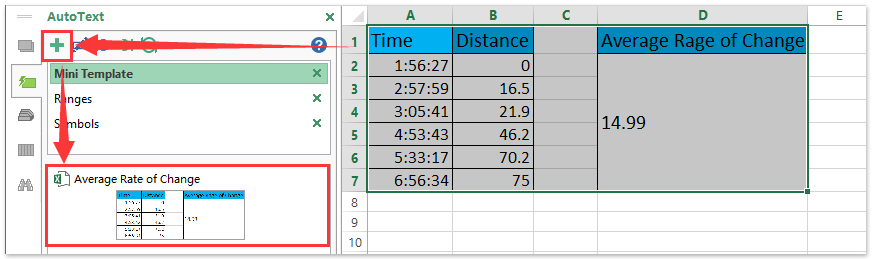
Sao chép công thức chính xác / tĩnh mà không thay đổi tham chiếu ô trong Excel
Kutools cho Excel Bản sao chính xác tiện ích có thể giúp bạn dễ dàng sao chép chính xác nhiều công thức mà không cần thay đổi tham chiếu ô trong Excel, ngăn việc cập nhật tham chiếu ô tương đối tự động.

Kutools cho Excel - Supercharge Excel với hơn 300 công cụ thiết yếu. Tận hưởng bản dùng thử MIỄN PHÍ 30 ngày đầy đủ tính năng mà không cần thẻ tín dụng! Get It Now
Demo: Tính tỷ lệ thay đổi trung bình trong Excel
Các bài liên quan:
Phạm vi trung bình với làm tròn trong Excel
Trung bình có trọng số trong Excel
Tính tỷ lệ tăng trưởng trung bình / gộp hàng năm trong Excel
Công cụ năng suất văn phòng tốt nhất
Nâng cao kỹ năng Excel của bạn với Kutools for Excel và trải nghiệm hiệu quả hơn bao giờ hết. Kutools for Excel cung cấp hơn 300 tính năng nâng cao để tăng năng suất và tiết kiệm thời gian. Bấm vào đây để có được tính năng bạn cần nhất...

Tab Office mang lại giao diện Tab cho Office và giúp công việc của bạn trở nên dễ dàng hơn nhiều
- Cho phép chỉnh sửa và đọc theo thẻ trong Word, Excel, PowerPoint, Publisher, Access, Visio và Project.
- Mở và tạo nhiều tài liệu trong các tab mới của cùng một cửa sổ, thay vì trong các cửa sổ mới.
- Tăng 50% năng suất của bạn và giảm hàng trăm cú nhấp chuột cho bạn mỗi ngày!
